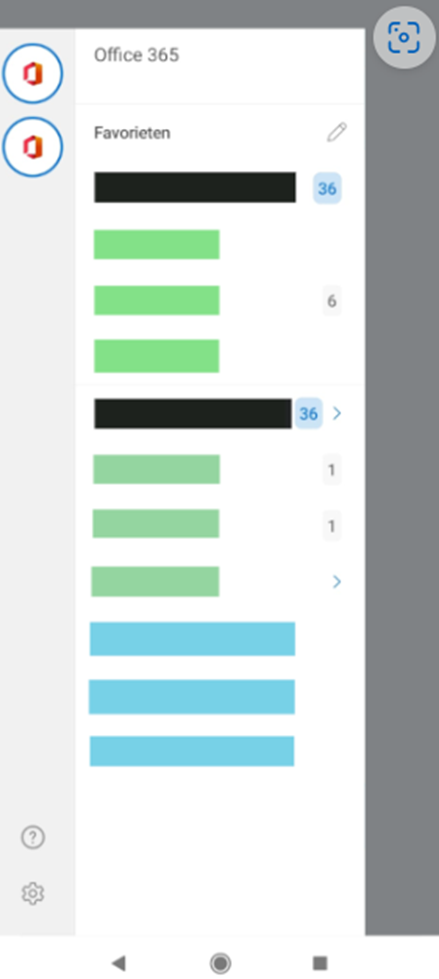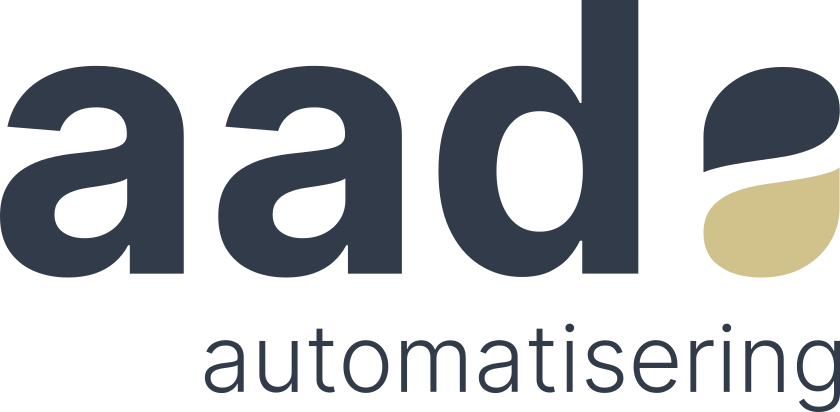Outlook installeren
Installeer Outlook vanuit de App Store.
Dit kan op 3 verschillende manieren:
- Scan de QR-code
- Klik op “Outlook installeren” onder de QR-code
- Zoek “Outlook” in de App Store

Configureer je account
- Log in met je Office account
- Druk op “Account toevoegen”
- Log in met je Microsoft account.
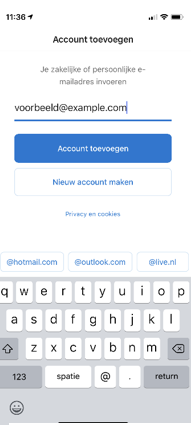
4. Verifieer de login door op “Verificator openen” te drukken.
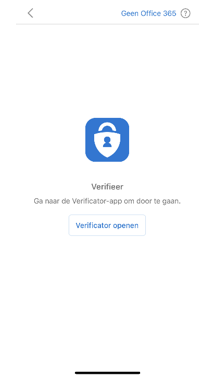
5. Druk bij het scherm “Ander account toevoegen” op “Nu niet”
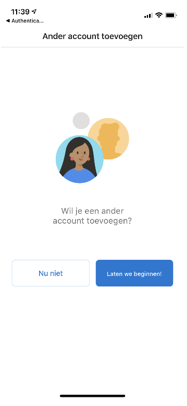
6. Druk op de volgende melding op “Inschakelen” zodat je een melding krijgt als er nieuwe mail binnen komt.
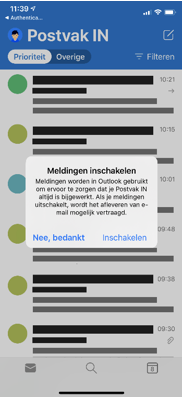
Toevoegen van gedeelde mailbox
7. Druk op het icoon links boven.
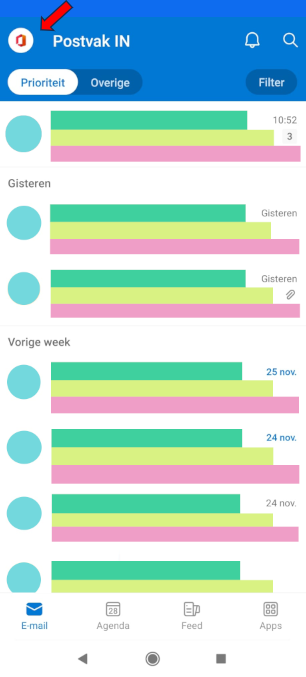
8. Druk op “gedeeld postvak toevoegen”
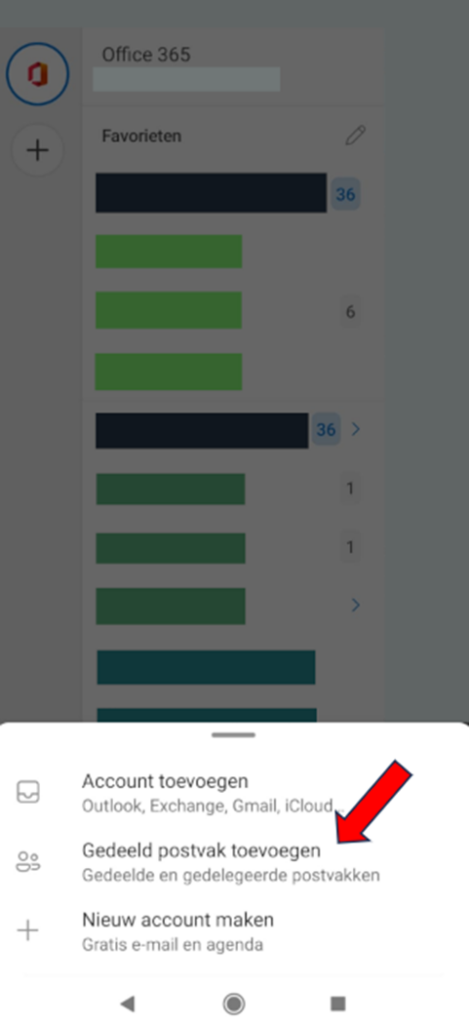
9. Vul het e-mailadres in van het betreffende account dat je nodig hebt.
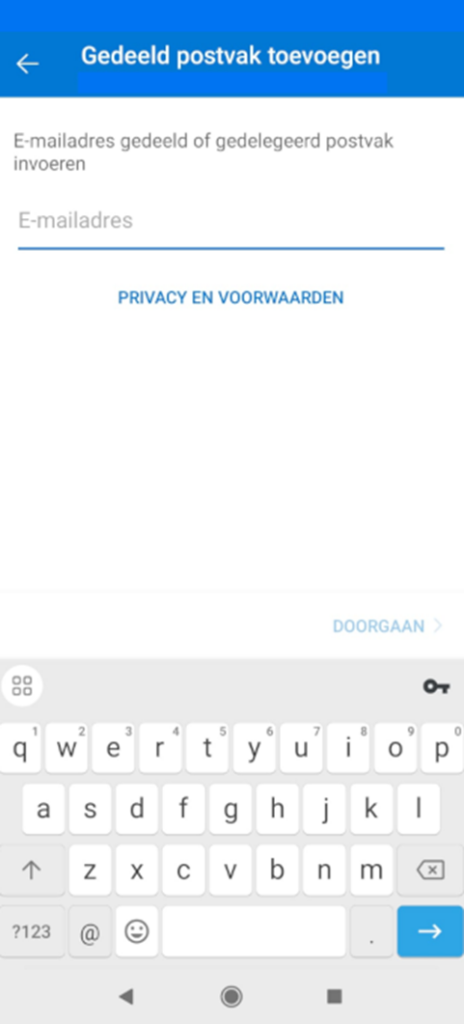
10. Om te zien of dat het delen gelukt is. Druk op het icoon linksboven
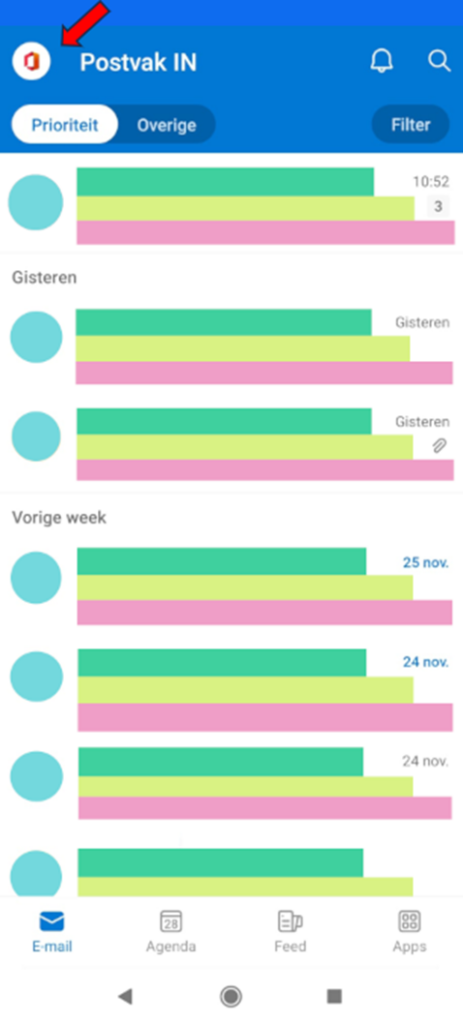
11. Je kunt nu zien dat het + icoon is veranderd in het e-mailadres wat je net hebt gedeeld.
Outlook is nu klaar voor gebruik!